
我們在繪制好CAD圖紙之后,經常需要將CAD圖紙傳送給他人,這個時候你通常采用什么樣的方式來進行CAD圖紙的傳輸呢,今天交給你電子傳輸的方法哦!
在CAD圖紙在傳遞過程中會存在不少問題,如因使用了定制的字體使得文字無法正常顯示、傳遞時沒有附上圖中插入的圖像或外部參照文件,對方打開圖紙只有路徑而沒有圖像等等,造成圖紙交互障礙。
浩辰CAD電子傳遞功能操作方法
Step1:創建傳遞
運行CAD軟件并打開圖紙,在菜單欄—文件中開啟【電子傳遞】功能。
軟件以文件樹或者文件表的形式展示需要傳遞的圖紙。設計師可直接添加圖紙,或者從文件夾中選擇需要的圖紙。
右側的【選擇一種傳遞設置】對話框中可新建或修改設置;左下注解框中可附上對圖紙的簡單說明,這些說明文字最終會以文本文檔形式和圖紙相關文件一起打包。
Step2:修改傳遞設置
點擊【傳遞設置】按鈕,在彈出的對話框中單擊【修改】,進入“修改傳遞設置”對話框。電子傳遞功能可以將圖紙、字體、外部參照等一起以壓縮包形式傳遞。
如下圖所示,在這個“修改傳遞設置”對話框中可以設置傳遞包的類型、文件格式、傳遞文件建立的路徑等。設計師如果在圖紙中使用了特殊的字體,則需要勾選“包含字體”,以保證對方打開圖紙時文字可以正常顯示。
如有多種設置,還可以在最后添加上對傳遞設置的文字說明。
浩辰CAD修改傳遞設置
Step3:查看傳遞報告
設置完成后,選擇已修改的設置進行電子傳遞,點擊【查看報告】按鈕,可以看到對打包文件的說明,如下圖所示,如包含了字體,則在分發說明中,會寫明對字體文件的詳細解釋。
設計師不僅可以查看傳遞報告,還可將傳遞報告保存到本地,方便日后再次查看。
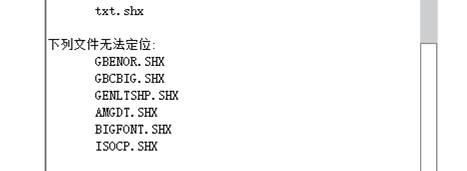
查看傳遞報告
一切就緒后,設計師點擊“確定”就可進行電子傳遞了。
在現在的工作中,跨部門、跨區域的協同設計越來越頻繁,設計師完成CAD繪圖設計后就需通過CAD圖紙的傳遞進行交流互動。使用電子傳遞就是最方便的選擇。

2022-11-03

2021-03-16

2021-03-12

2021-02-25

2021-02-23

2020-01-03

2019-11-29

2019-11-29

2019-11-29

2019-11-27

2019-11-27

2019-11-27
